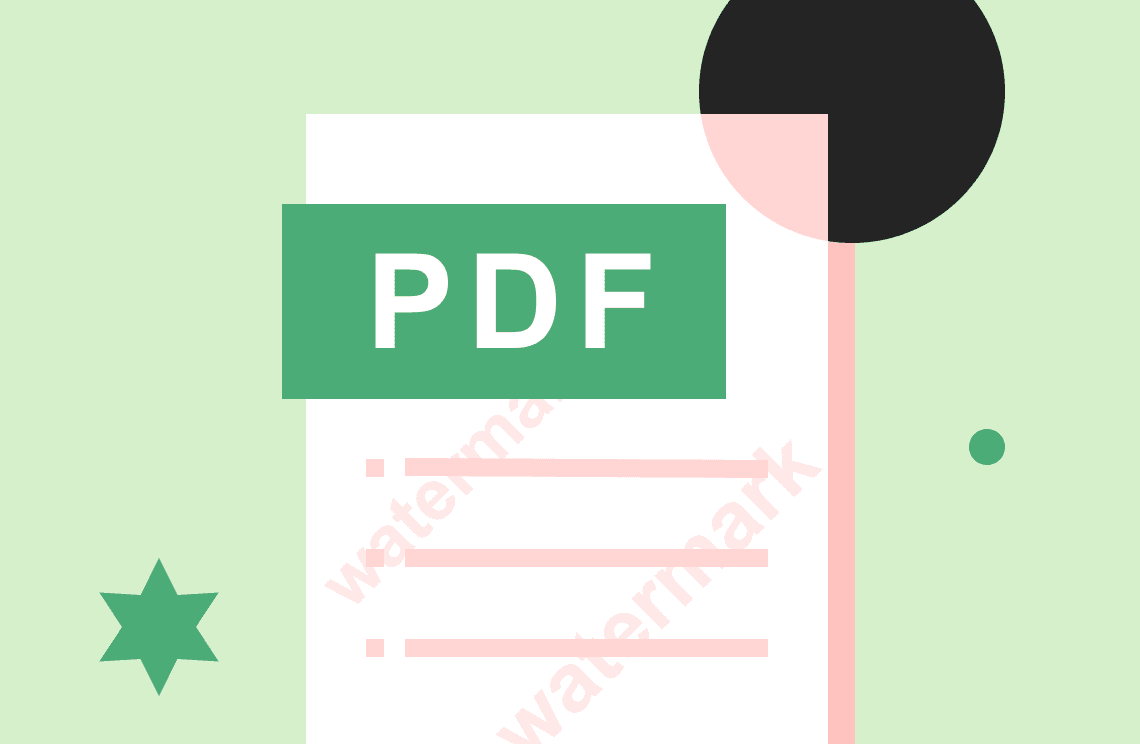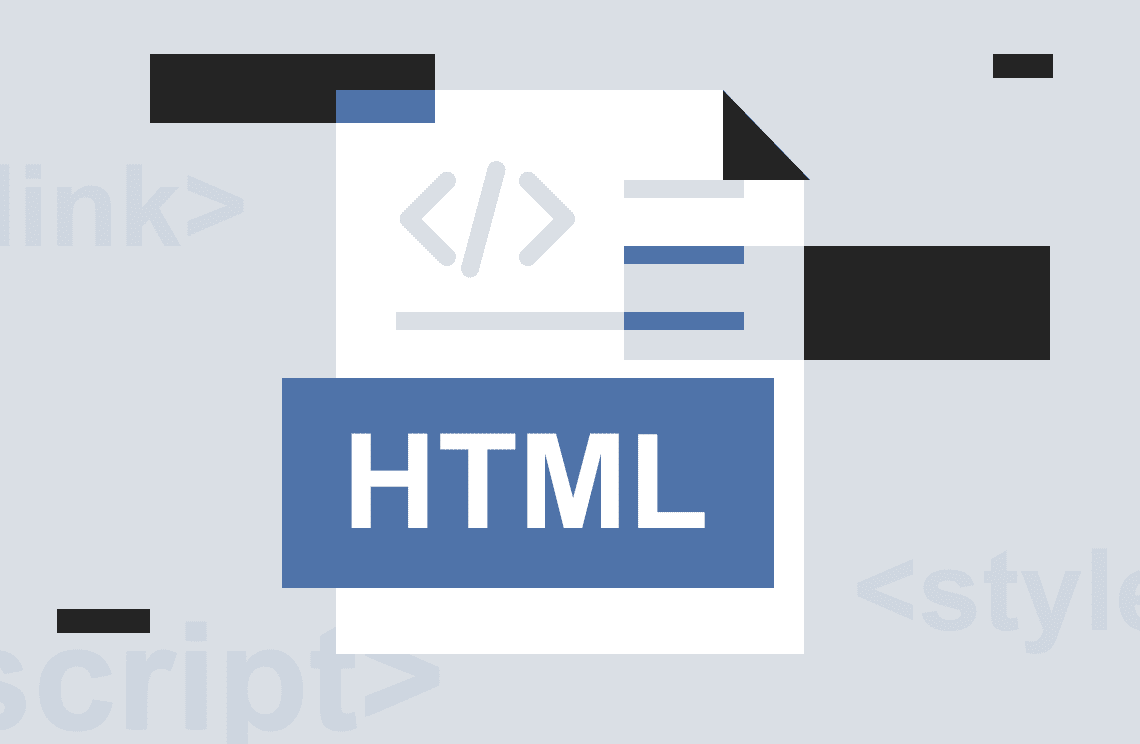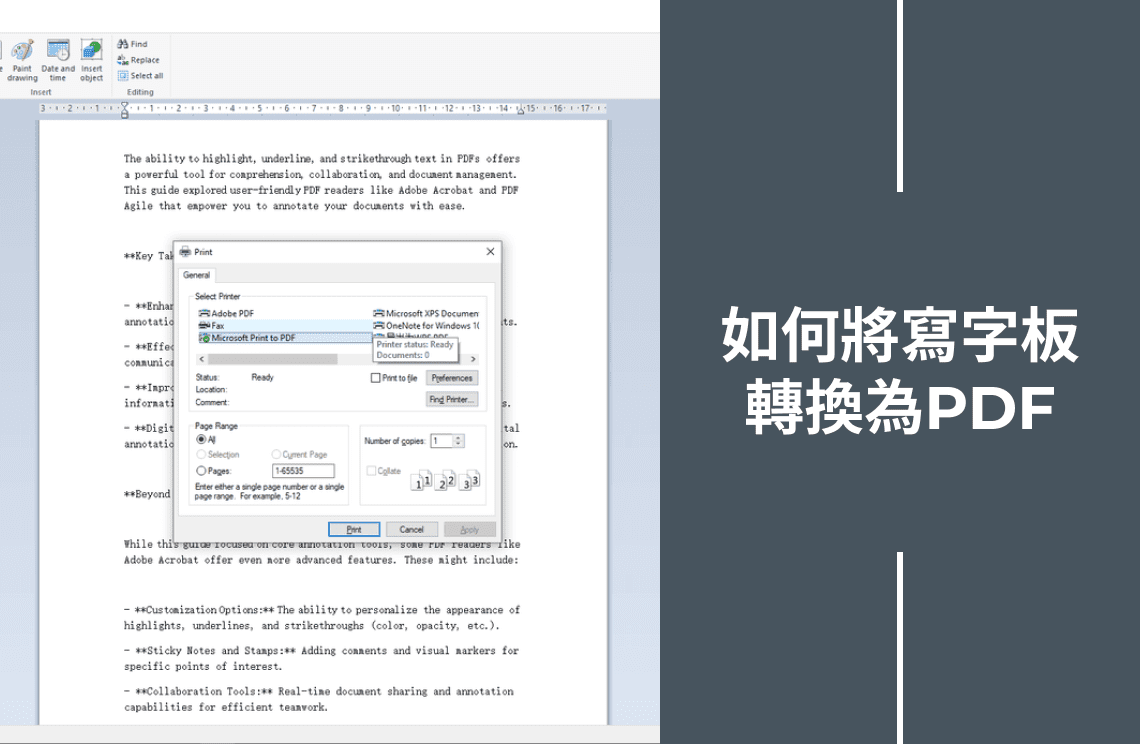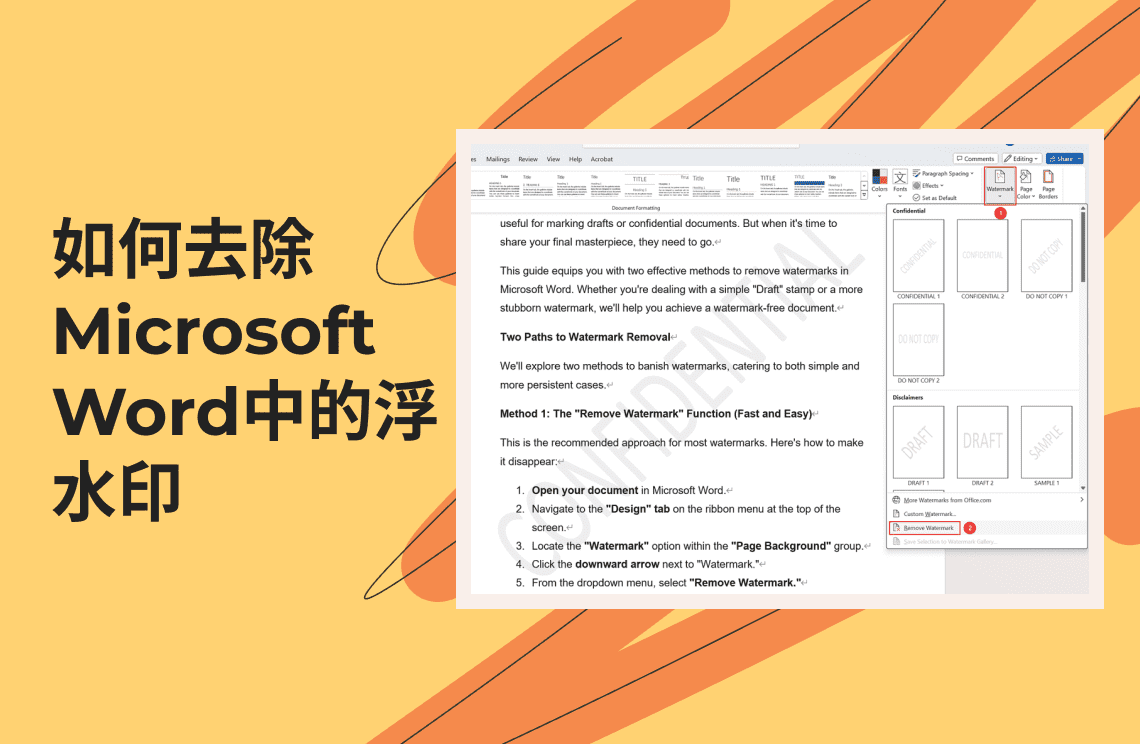在PDF中標示重點是吸引注意到重要資訊或為自己做筆記的好方法。
您可以標示、選取或對PDF文件進行任何操作,但標示後刪除標示並不總是那麼容易。本文將介紹如何使用線上工具來刪除PDF文件中的標示。
PDF是全球使用最廣泛的文件格式之一。PDF文件是紙質文件的電子版本。它讓您可以在電腦上查看文件,然後使用打印機打印。您甚至可以將這些文件帶在U盤或記憶卡上。但不幸的是,PDF文件有一些限制。它不是可搜尋的文件。如果您想標示一些內容並添加註釋,那麼您可以做到這一點。
有幾種不同的方法可以刪除PDF中的標示。一種方法是使用PDF編輯器刪除標示。另一種方法是使用標示刪除工具。
在PDF中標示文字是快速識別重要資訊的好方法,但有時您可能想要刪除PDF中的標示。有幾種不同的方法可以做到這一點,具體取決於您使用的軟體。
如何使用PDF Agile刪除PDF中的標示
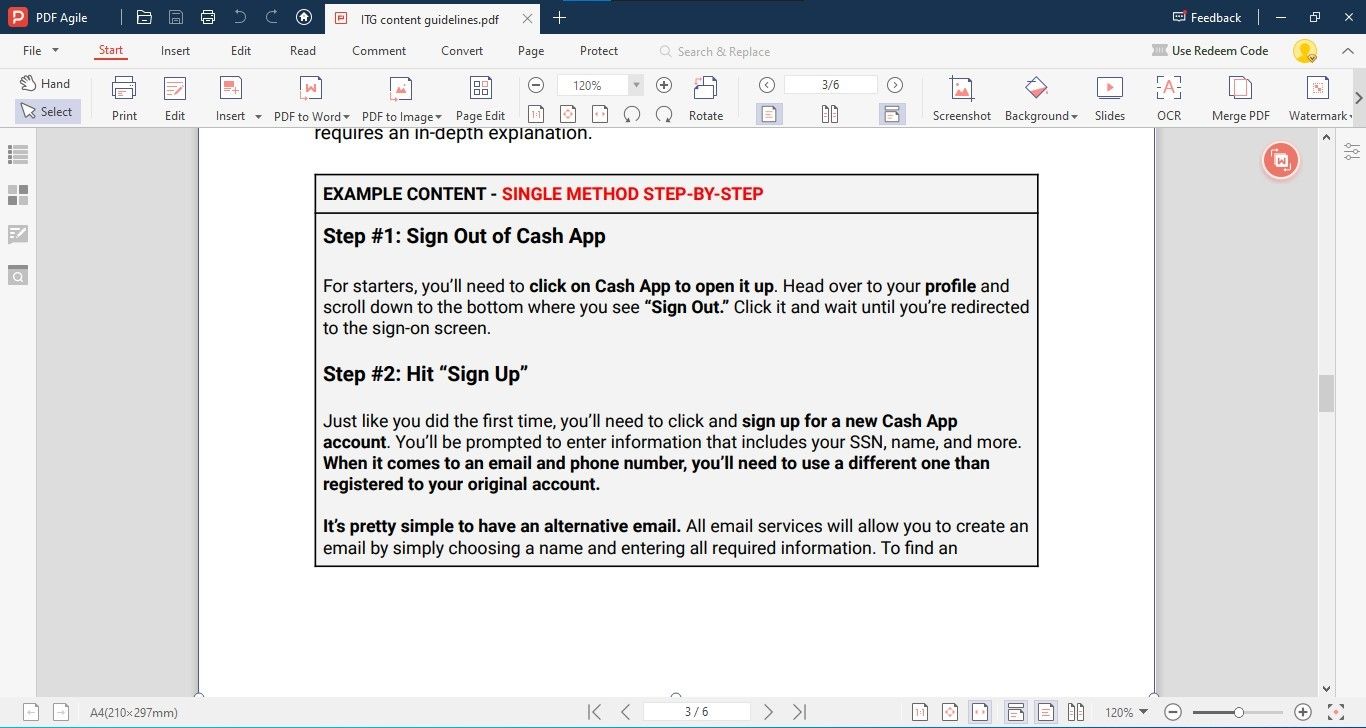
您是否曾經遇到過一個PDF格式的文件,上面到處都是黃色標示?也許您正在試圖閱讀一篇研究論文或在線文章,而標示太過分散注意力,以至於您不得不停止閱讀。或者您正在試圖打印文件,而標示的區域最終使用了太多墨水。
幸運的是,有一種簡單的方法可以使用PDF Agile工具刪除PDF中的標示。只需幾次點擊,您就可以擦除任何PDF文件中的所有標示,使其更容易閱讀或打印。
以下是操作方法:
- 在PDF Agile中打開您想要刪除標示的PDF文件。
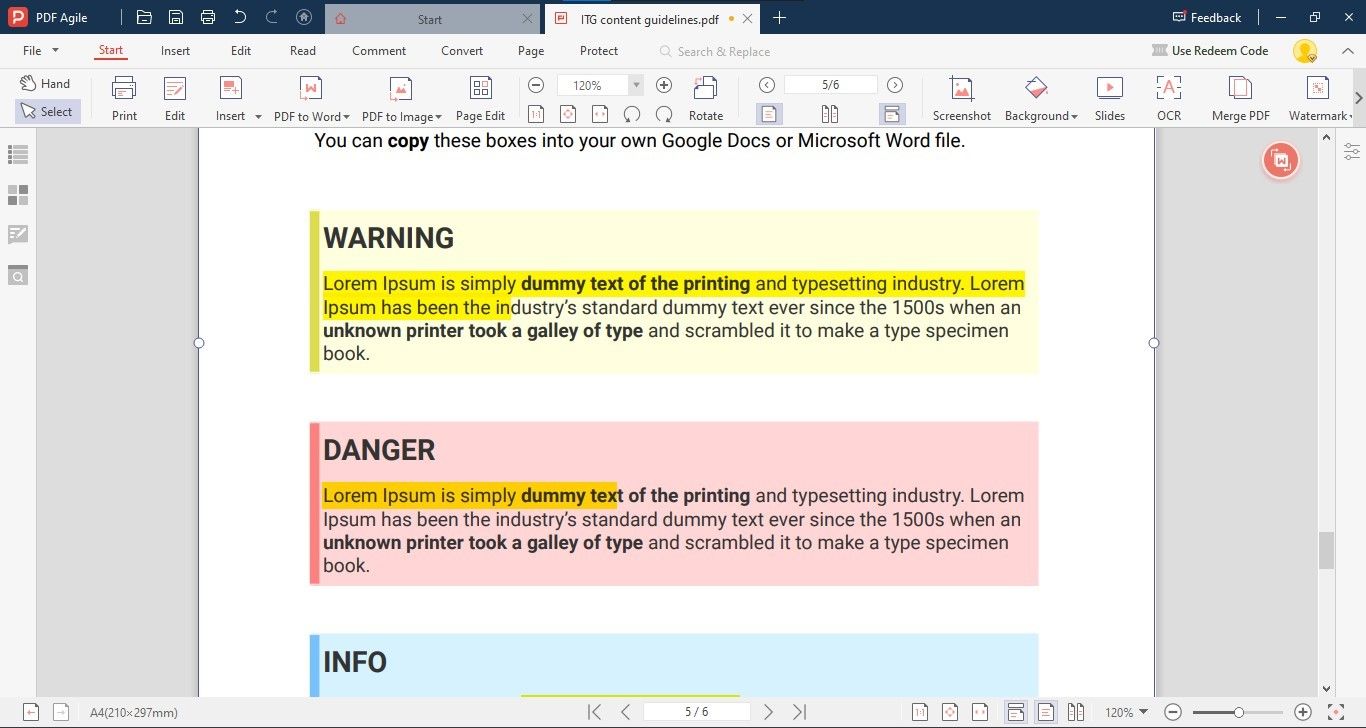
- 要刪除PDF中的標示,請導航到任何標示的文字,然後右鍵點擊它,然後點擊“顯示所有註釋”。
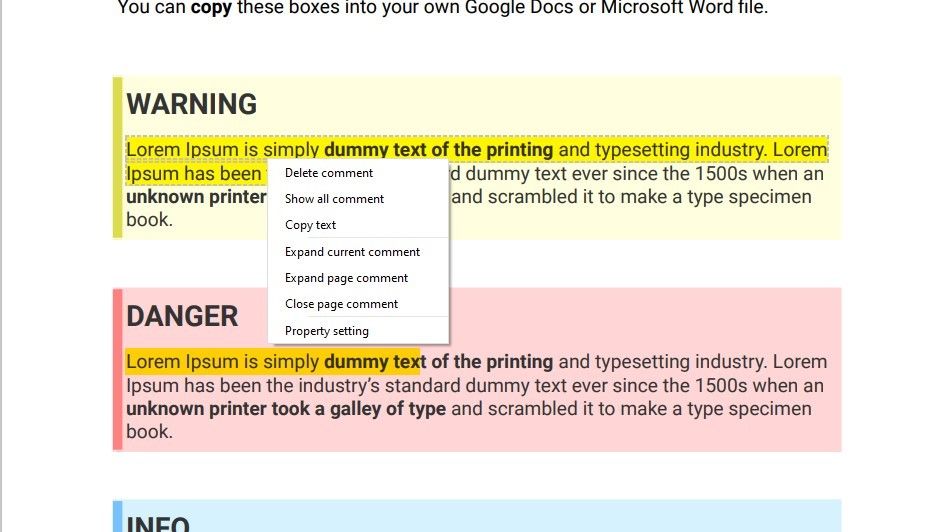
- 這將打開一個新的註釋框,您可以在其中找到文件中的所有標示。

- 右鍵點擊您想要從文件中刪除的標示,然後點擊“刪除”。這將刪除PDF中的標示。
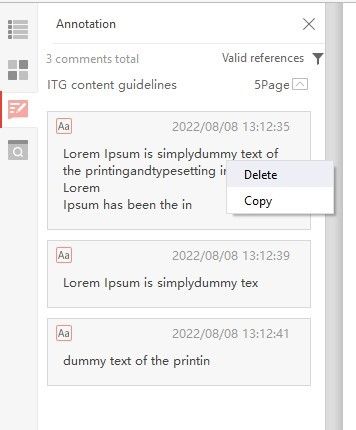
使用PDF Agile的好處
使用PDF Agile有許多好處。PDF Agile幫助企業輕鬆創建、管理和跟蹤文件,方式安全且高效。此外,PDF Agile具有高度可擴展性,可供各種規模的企業使用。PDF Agile還提供許多功能,可幫助企業改進文件管理流程,包括版本控制、文件安全和文件協作。
為什麼您應該使用PDF Agile
首先,這是管理您的PDF文件的好方法。您可以使用PDF Agile輕鬆地在PDF文件中添加、刪除和重新排列頁面。其次,PDF Agile非常用戶友好。界面簡單易用。第三,PDF Agile非常實惠。最後,PDF Agile是與他人分享您的PDF文件的好方法。您可以通過電子郵件或社交媒體輕鬆地與他人分享您的PDF文件。
有許多理由應該使用PDF Agile。它是一個強大的工具,可幫助您更有效地管理PDF文件。使用PDF Agile,您可以輕鬆地將PDF文件轉換為其他格式,如Word、Excel和PowerPoint,反之亦然。您還可以將多個PDF文件合併為一個文件。此外,PDF Agile可以幫助您為PDF文件設置密碼保護並添加水印。
PDF Agile的其他功能
PDF Agile是一個強大的工具,讓您能夠創建、編輯和轉換PDF文件。它還提供了許多其他功能,使其成為任何需要處理PDF的人的必備工具。
PDF Agile的其他功能包括為您的PDF設置密碼保護、添加水印和將多個PDF合併為一個文件。您還可以將PDF拆分為多個部分,從PDF中提取圖像並旋轉頁面。PDF Agile使處理PDF變得容易,其功能使其成為任何需要處理PDF的人的必備工具。
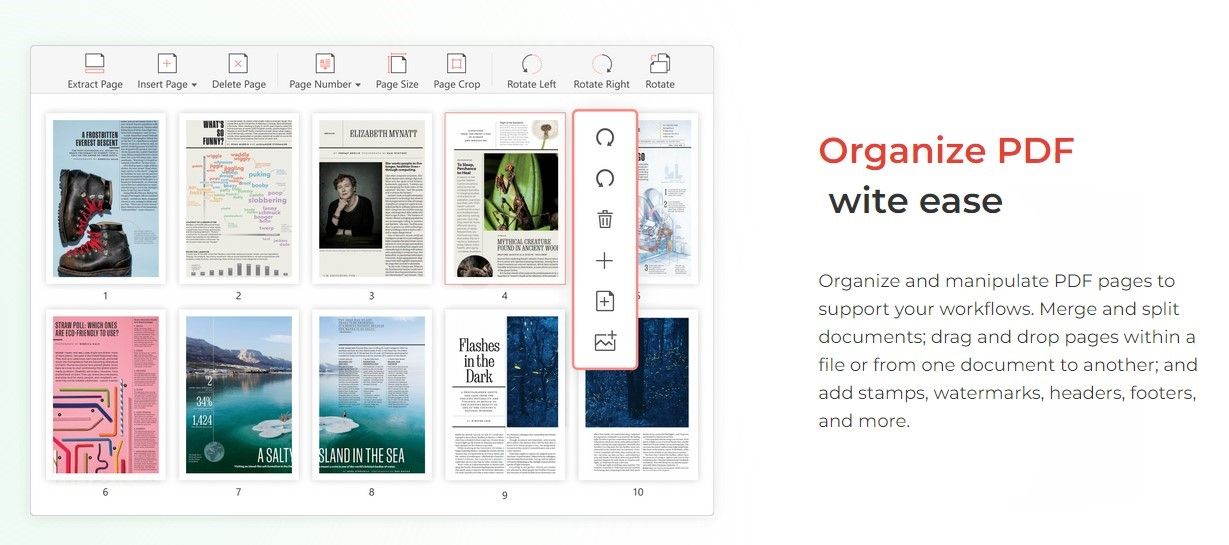
PDF Agile是一個強大的工具,提供了廣泛的功能來幫助您管理PDF文件。除了上述功能外,PDF Agile還允許您:
- 查看和編輯各種格式的PDF
- 添加、刪除和重新排列頁面
- 拆分和合併PDF
- 使用密碼保護您的PDF
- 將您的PDF轉換為其他文件格式
- 填寫和保存PDF表單
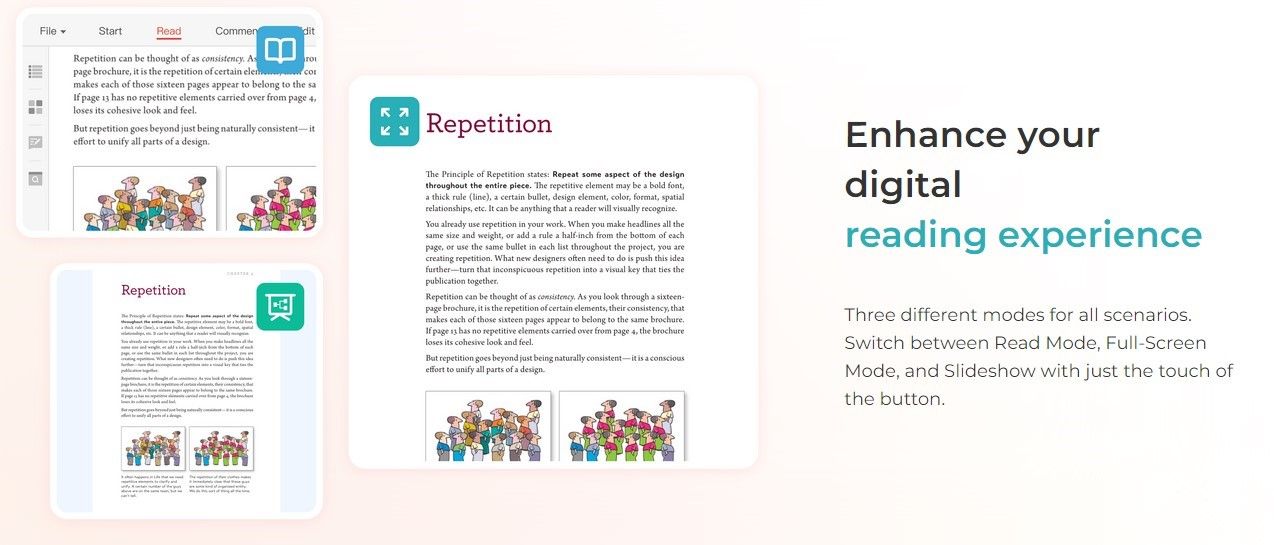
使用PDF Agile,您擁有處理PDF所需的一切,方式快速、高效且安全。今天試試看,看看它如何幫助您簡化PDF工作流程。
當您遇到刪除PDF中的標示的困擾時,您並不孤單,我們許多人都在尋找刪除PDF中標示的解決方案。有些人花錢購買插件,其他人也在尋找合適的軟體。事實是,刪除PDF中的標示並不像您想像的那麼困難。有許多方法可以刪除PDF中的標示,第一種方法是一次刪除PDF中的所有標示。您可以使用PDF Agile等工具來完成這項工作。使用這個工具,您可以輕鬆地刪除PDF中的標示。